Çevrimiçi içeriğinizi geliştirmek için resim kullanıyor musunuz? Değilse, daha geniş bir kitleye ulaşma, dönüşümleri en üst düzeye çıkarma ve kullanıcı katılımını artırma fırsatını kaçırıyorsunuz.
İnsanlar doğal olarak çekici görsellere çekiliyor. Tüketicilerin% 67'sinin, bir satın alma işleminin yapılıp yapılmayacağına karar verirken bir ürün resminin açıklamadan daha önemli olduğunu söylediğini biliyor muydunuz?
Etkileyici görüntüler oluşturmak ve kullanmak için bir tasarımcı olmanıza gerek yok çevrimiçi içeriğiniz. Kaliteli görseller tasarlamayı kolaylaştıran ve PowerPoint alternatifleri harika olan birçok araç var.
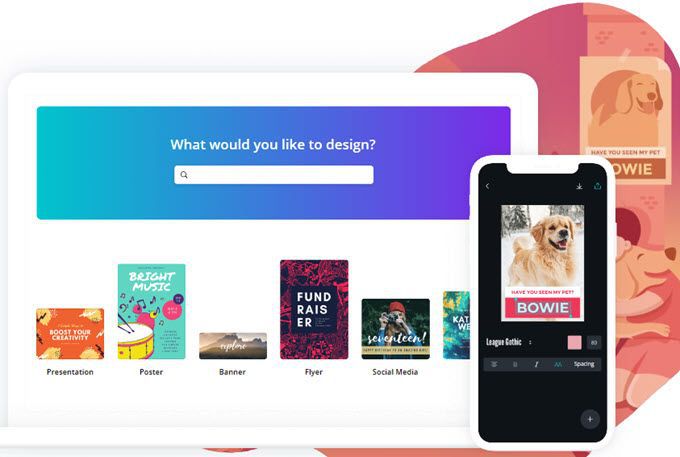
Canva kapaklarıyla özel resimler oluşturmaya yönelik bu öğretici:
Canva, popüler bir araçtır İçeriğiniz için hem çevrimiçi hem de çevrimdışı özel görüntüler oluşturmanıza yardımcı olur. Canva ile oluşturabileceğiniz tasarımların çeşitliliği de dahil olmak üzere sınırsız:
Canva'yı hızlı ve kolay bir şekilde kullanmaya başlamak için aşağıdaki öğreticiyi izleyin.
In_content_1 tümü: [ 300x250] / DFP: [640x360]->Ücretsiz Hesap Oluştur
Canva, ücretsiz sürümüyle faydalı bir resim oluşturma aracıdır. Çoğu ücretsiz araçta olduğu gibi profesyonel bir sürüm de var.
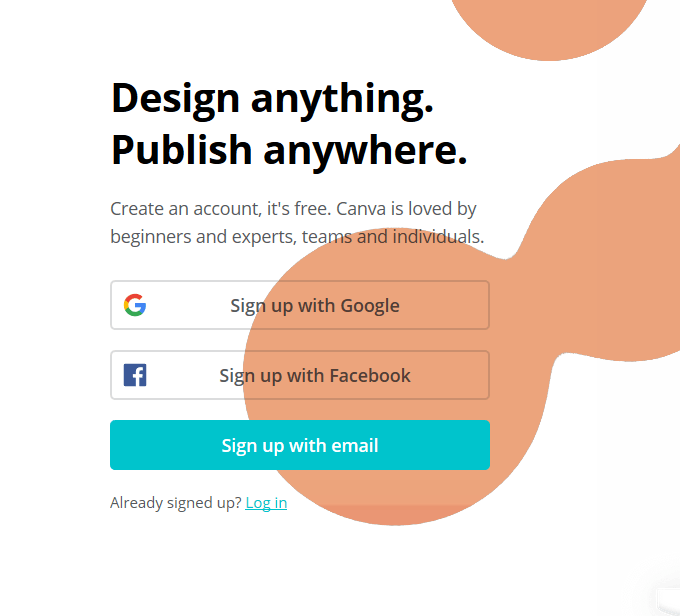
Ücretsiz hesabınızı oluşturarak başlayın. Google, Facebook veya e-posta ile kaydolabilirsiniz. Kaydolduktan sonra, size bir hesap oluşturup oluşturmadığınız sorulacak:
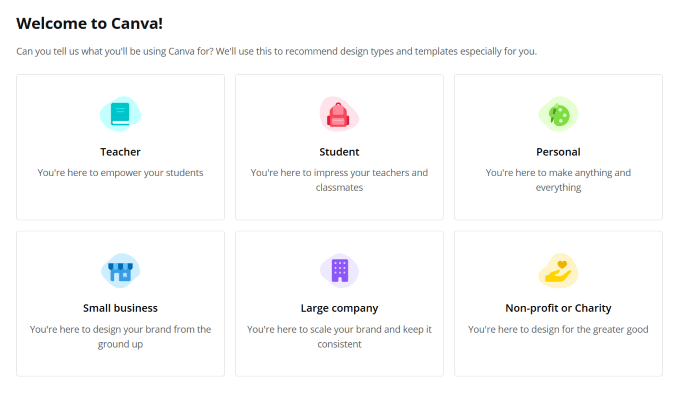
Sizden hangi şablonları ve tasarım türlerini önereceğini Canva'ya bildirmek için bir seçenek seçmeniz istenir. Ancak, ücretsiz bir hesap için kayıt olduğunuzdan, hangi seçeneği tercih ettiğiniz önemli değildir.
Varsayılan olarak, Canva sizi kişisel bir hesaba katar. İstediğiniz zaman yükseltme yapabilirsiniz. Ücretsiz sürümde istediğiniz hemen hemen her şeyi oluşturmanızı ve herhangi bir yerde yayınlamanızı sağlayacak birçok seçenek ve özellik bulunduğundan gerekmeyecek olmasına rağmen.
Tasarım Türünüzü Seçin
Çeşitli resim türleri seçeneklerinden birini seçin; Canva size bu tür için önceden ayarlanmış boyutları gösterecektir. Özel boyutları, inç, piksel veya milimetre arasından seçim yapmak için özel boyut'u tıklayarak da kullanabilirsiniz.
Ya tasarım oluştur'u tıklayın ve kullanmak istediğinizi bulmak için seçenekleri arayın veya kaydırın.
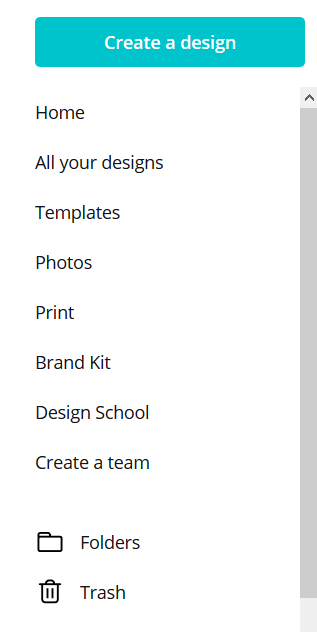
Başlamak için başka bir yol, seçtiğiniz tasarım türünü arama çubuğuna yazmak veya seçeneklerin içinde gezinmek. kontrol paneli.
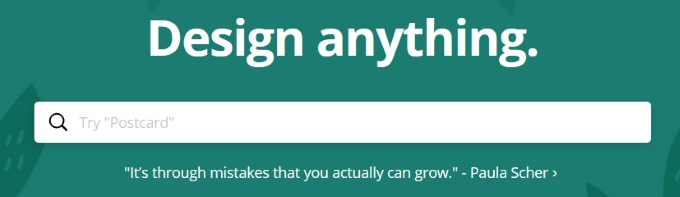
Oluşturduktan sonra Bir tasarımda, Tüm tasarımlarınızaltında erişebileceksiniz.
Bir Şablon Seçin
Seçtiğinizde tasarım türünüzü Canva editörüne götürür. Bu eğitim için Facebook Kapağı kullan. Hızlı bir şekilde başlamak istiyorsanız, Canva tarafından sağlanan birçok şablondan birini kullanabilirsiniz.
Şablonlar da tamamen özelleştirilebilir. Böylece rengi, resimleri, yazı tiplerini ve daha fazlasını değiştirebilirsiniz.
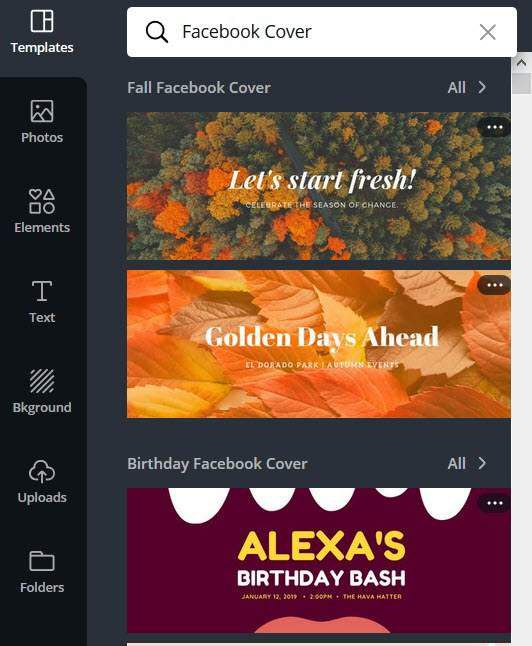
Çalışma alanında görünmesini sağlamak için şablonu tıklayın. Veya editöre sürükleyip bırakın. İstediğiniz zaman yan paneldeki başka bir küçük resme tıklayarak değiştirebilirsiniz. Bir şablonda yaptığınız değişikliklerin yenisi ile değiştirileceğini unutmayın.
Şablonunuzu seçtikten sonra, fotoğraflar, metin, renk, saydamlık, vb. Gibi öğeleri biçimlendirebilecek ve özelleştirebileceksiniz. background.
Şablondaki bir öğeyi değiştirmek istiyorsanız, üzerine tıklayın ve araç çubuğunu kullanın. Editörün en üstünde yer almaktadır.
Canva Editörünü Kullanma
Editörün içinde bir resim tasarlayabilir veya seçilenleri kişiselleştirebilirsiniz. şablonu. Adı değiştirmek istiyorsanız, bunu menü çubuğunda yapın.
Tasarımlar otomatik olarak kaydedilir, ancak manuel kaydetme seçeneğini de kullanabilirsiniz.
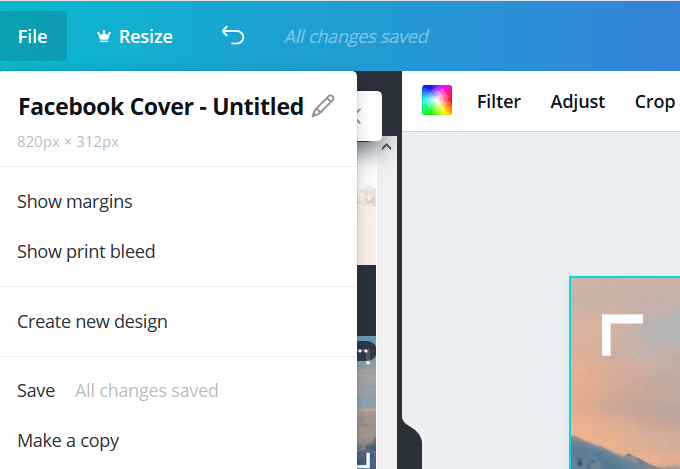
Editörün sol tarafındaki yan panelin içinde görüntüleri bulacaksınız , şablonlar, fotoğraflar, simgeler, çizimler, ızgaralar ve çerçeveler.
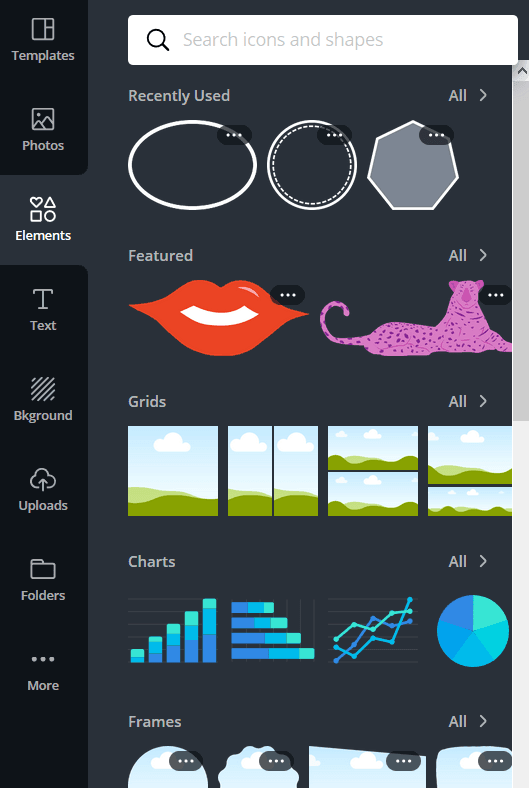
Başlık, alt başlık veya metin gövdesi eklemek için metin sekmesini kullanın. Ayrıca görsel olarak çekici bir şekilde bir araya getirilen farklı yazı tipleri olan bir metin birleşimi ekleyebilirsiniz.
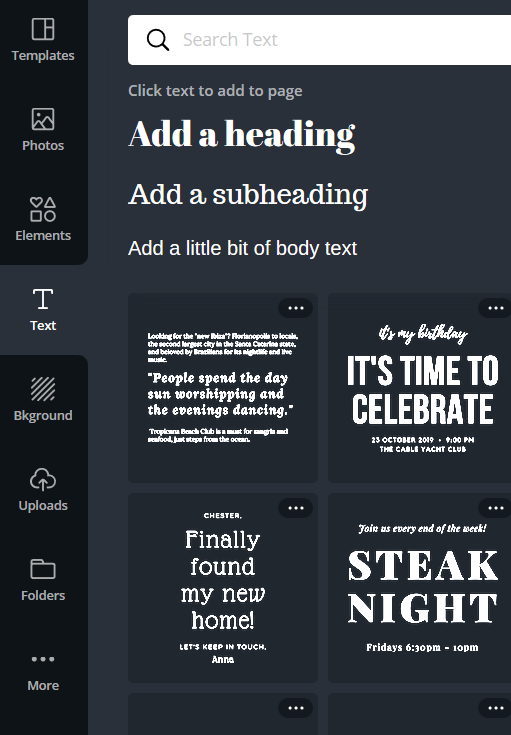
Yüklemelersekmesi kendi resimlerinizi ve fotoğraflarınızı eklemenizi sağlar. Resimlerinizi ve tasarımlarınızı düzenlemek için klasörler sekmesini kullanın.
daha fazla'ya tıkladığınızda, Canva uygulamalarını göreceksiniz.
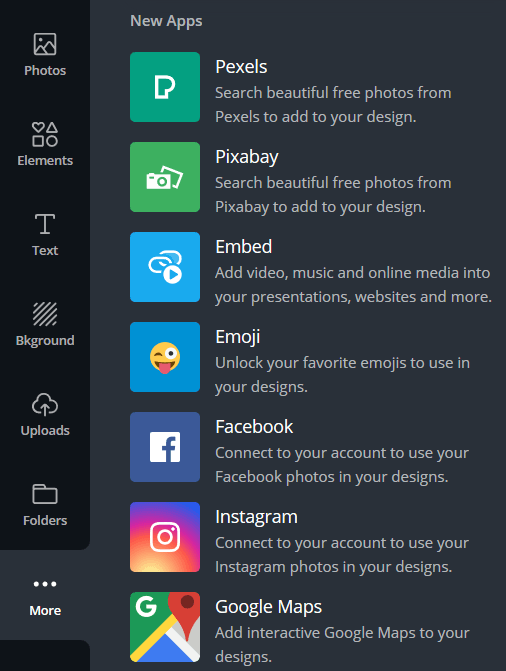
Sıfırdan Tasarım
İsterseniz tasarımınızı sıfırdan oluşturabilirsiniz bir şablon kullanmak yerine. Başlamak için bir arka plan resmi veya rengi seçin.
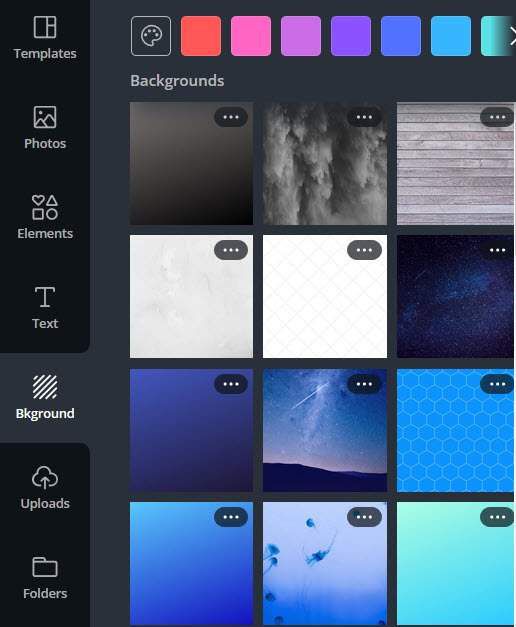
Tasarımınızı tamamlamak için editörünüzün sol tarafındaki menü çubuğundan arka planınıza resim ve metin ekleyin.
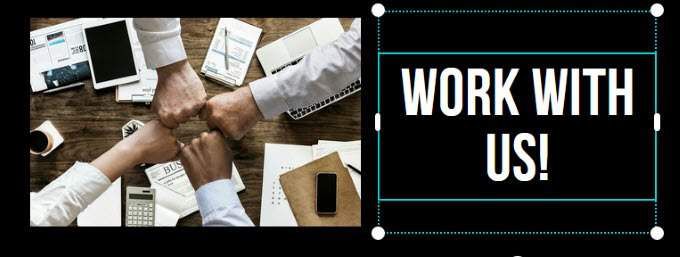
Tasarımınız hazır olduğunda, başkalarını görmeye veya düzenlemeye davet edin. Bir e-posta adresi girerek bir e-posta daveti gönderin veya paylaşılacak bağlantıyı kopyalayın.
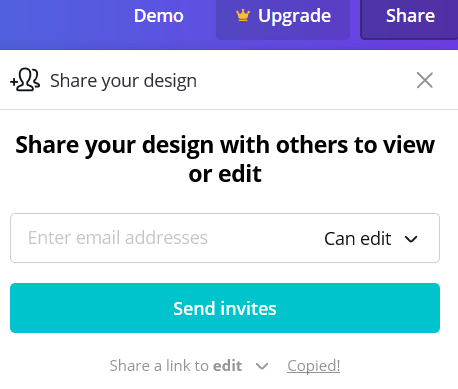
Sağ üst köşedeki İndir'i tıklayarak resminizi bilgisayarınıza kaydedin. Açılır menüden seçilebilecek çeşitli biçimleri göreceksiniz.
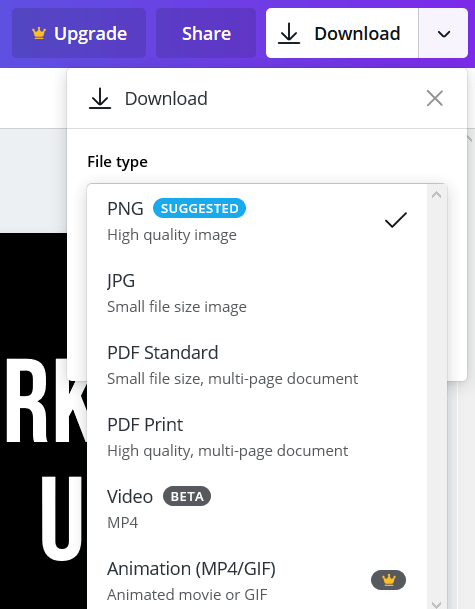
Özel görüntüler oluşturmak için Canva kullanırken olanaklar sınırsız. Canva'dan en iyi şekilde nasıl yararlanabileceğinizle ilgili daha fazla ipucu ve püf noktası için eğitimlerini inceleyin.